大家對貓連接路由器的方法應該都比較熟悉了,基本按照說明書一步一步來都能搞定! 但對對路由器下接路由器也許會有些不太清楚,好多人都把路由器當交換機 使用了。但交換機不但路由器減少一個接口,并且使用起來也不太穩定,特別是目前大部分都用無線路由的情況下,就更不穩定了!我說的這個設置方法,如果比較 細心對路由器比較了解的人應該也都知道,請會的人繞口。本文僅針對初學著參考。廢話不多說了,請大家看設置圖解:
以tp-link TL-wr842N。
一、首先看下你要連接的上級路由器的網關,是不是和你要連接的路由器的網關一樣!查看辦法:進入路由器里面會出現路由器主頁
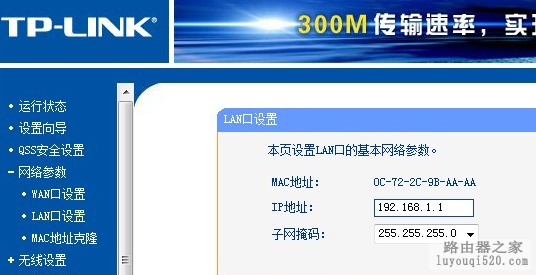
點擊網絡參數會出現上圖所示。Ip地址: 192.168.1.1 就是傳說中的網關。如果兩臺路由器的網關一樣,則你要修改其中一臺才可以正常進行 下步設置,否則不會成功。修改方法很簡單,就是把ip地址中 192.168.1.1 中改為192.168.0.1 然后點擊保存,會提示你重啟,你點 擊重啟就行了!(如果你會改成其它也行 為了省事,我一般都是把第三位改為0的)
注意:從上級路由lan接口出的線,要接入下級路由 wan接口。如果接入lan接口則是當成交換機使用了。不是這次我要講的東西。
二、路由器網關改好后就可以進行下步設置了。首先,還是要進入路由器。這時要注意了,進入路由器的地址這會也變了,變成了你修改后的地址了。以tp- link 842為例,他默認進入路由器地址:192.168.1.1 上步 我們把他改成:192.168.0.1 現在要輸入瀏覽器地址欄的地址就是改后地 址:192.168.0.1了 否則進不去路由器的!
進入路由器點擊網絡參數選項如圖:
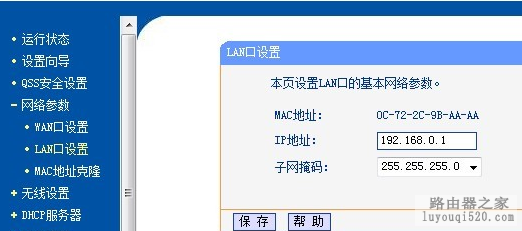
這時看到ip地址欄里已經變成:192.168.0.1 了。
點擊設置向導:
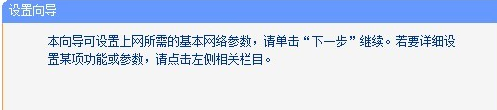
點擊下一步
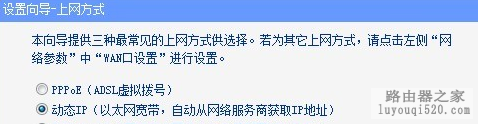
選第二個動態IP 或者選靜態ip都行 為了省事一般選動態ip這個選項就可以了,選
好后點擊下一步:
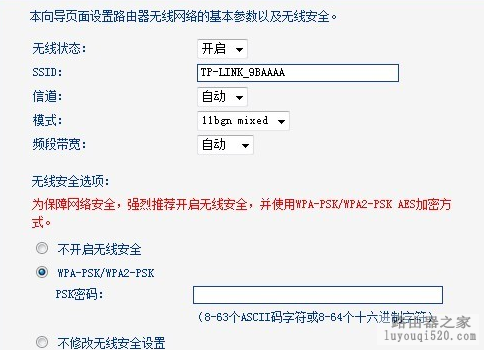
無線路由器才會有這一步,有線不會出現的。如果是無線路由,你在psk密碼這欄里輸入你要設置的無線密碼就可以了,以后平板電腦、筆記本、手機等能無線上網的設備要用這個密碼連接才能上網的!
輸入后點擊下一步:
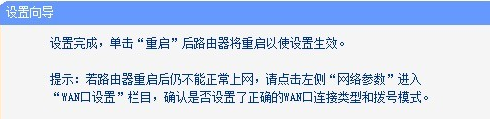
點擊重啟,等路由器重新啟動,啟動后出現如下圖:
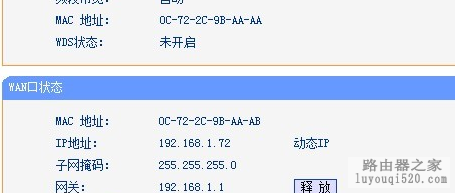
看看wan口狀態,如果出現如上圖情況,說明路由設置成功。否則請檢查線路是否連接正確或者上級路由是否能聯網。
新聞熱點
疑難解答